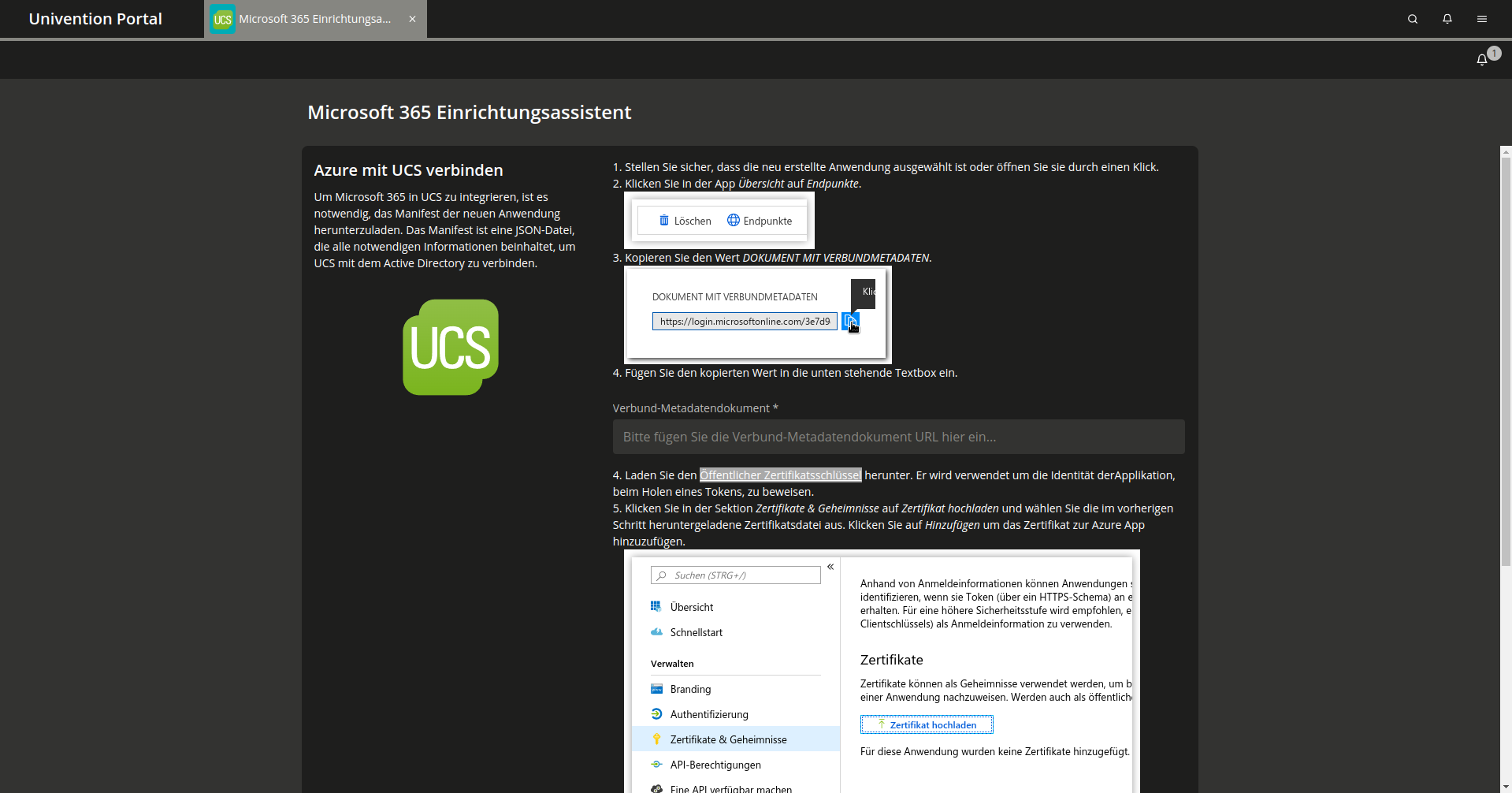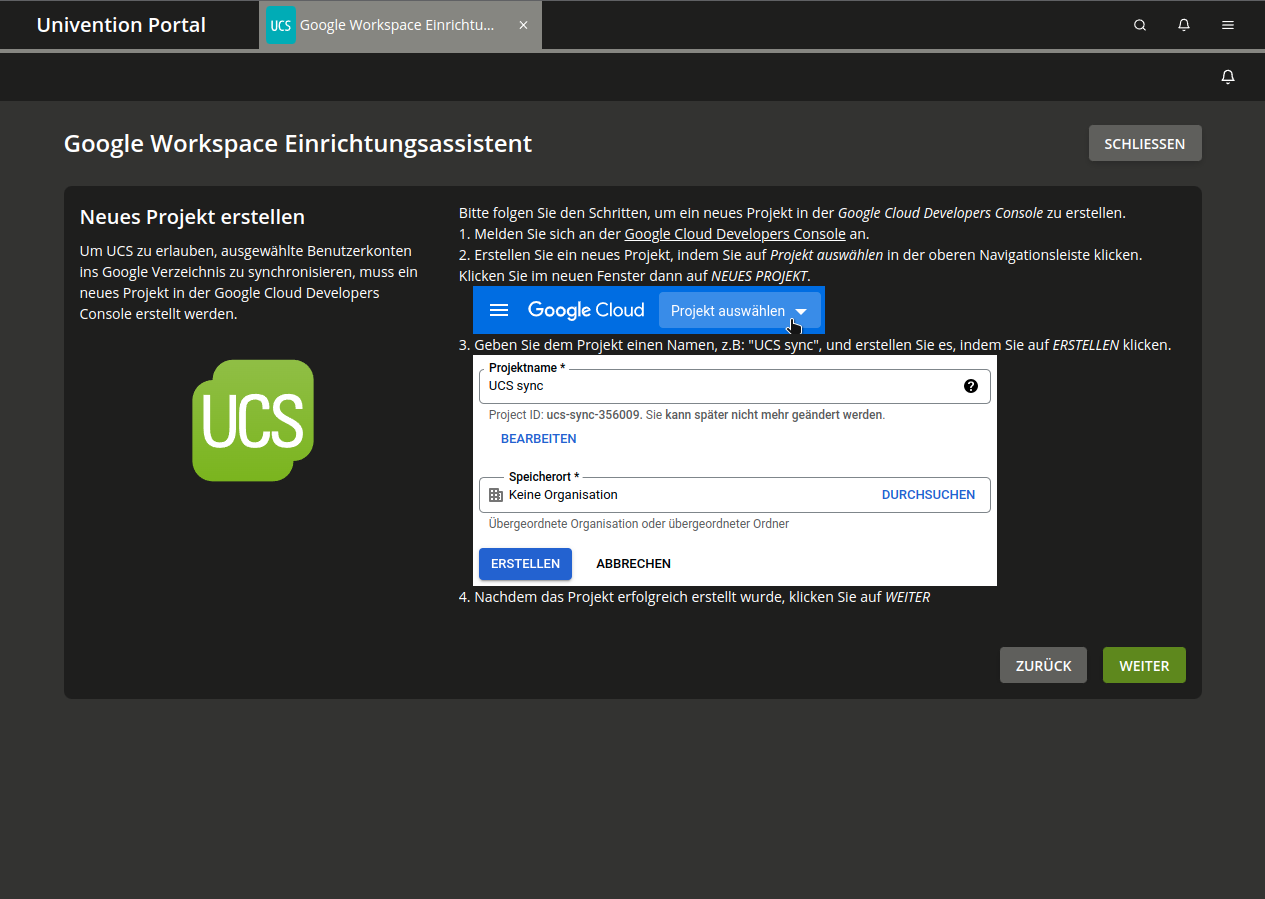Willkommen zu unserem zweiten Ausflug in die Welt der Univention-Apps! In dieser Blog-Reihe präsentieren wir regelmäßig spannende Anwendungen aus unserem App Center. In der zweiten Folge tauchen wir ein in die Welt der IAM-Integration mit zwei Connectoren: dem Microsoft 365 Connector und dem Google Workspace Connector. Die beiden Apps schaffen Verbindungen und fördern den Austausch zwischen der UCS-Umgebung und den beiden Cloud-Office-Lösungen.
Inhaltsverzeichnis
Office im Browser: zwischen Notwendigkeit und Kompromiss
In vielen Unternehmen, kleinen und großen Organisationen haben sich Microsoft 365 und Google Workspace als vorherrschende Plattformen etabliert. Diese Office-Lösungen in der Cloud sind durchaus praktisch: Sie sind per Webbrowser von vielen Geräten aus erreichbar, kommen mit einer umfassenden Palette von Kollaborations-Anwendungen und Apps und skalieren gut – gerade für wachsende Unternehmen sind die flexiblen Abo-Modelle wichtig. Obwohl die Cloud-Dienste wesentliche Geschäftsanforderungen abdecken, bergen sie aber auch Schwachstellen und stellen oft ein „notwendiges Übel“ dar.
Die Plattformen binden Unternehmen an ihre Ökosysteme und schaffen damit Abhängigkeiten. Neben der Bindung an einen Hersteller und den eingeschränkten Wahlmöglichkeiten sind es vor allem die Themen Sicherheit und Datenschutz, die vielen Entscheidern und Anwender*innen Bauchschmerzen bereiten. Beide Plattformen sind nicht immun gegen Sicherheitslücken, und die zentrale Speicherung sensibler Unternehmensdaten in der Cloud stellt ein fortwährendes Risiko dar.
Wer die Cloud-Dienste nicht aus dem eigenen Unternehmen verbannen kann oder will, braucht also eine Lösung, um die Sicherheitsrisiken zu minimieren, ohne die Effizienz und Funktionalität zu beschränken. Ein effektives Identity and Access Management (IAM, Identitäts- und Zugriffsverwaltung) ist eine mögliche Antwort: Univention Corporate Server kommt mit einer Reihe von starken IAM-Funktionen und entsprechenden Connectoren, die den Zugriff für Benutzer*innen auf die Cloud-Offices einfach und gleichzeitig sicher machen – Vorhang auf für die beiden Apps Microsoft 365 Connector und Google Workspace Connector.
Microsoft 365 Connector
Diese App schlägt die Brücke zwischen einer UCS-Domäne und der Microsoft-365-Plattform. Der Connector synchronisiert Benutzerkonten und Gruppen aus dem UCS-Verzeichnisdienst zu Microsoft Entra ID (ehemals Azure Active Directory), dem Identitäts- und Zugriffsverwaltungsdienst von Microsoft. Die App stellt damit einen reibungslosen Übergang für alle Benutzer*innen zur Verfügung und erlaubt es ihnen außerdem, sich mit den UCS-Zugangsdaten bei MS 365 einzuloggen (Single Sign-on, SSO). Damit eignet sich der Connector gut für Unternehmen und Organisationen, die auf Univention Corporate Server als IAM setzen und gleichzeitig die Microsoft-Cloud nutzen möchten.
Hier sind die Features im Überblick:
- Synchronisation: Administrator*innen fügen ausgewählte UCS-Benutzer automatisch zum Microsoft 365 Azure Account hinzu, aktualisieren oder löschen diese; vereinfachte Benutzerverwaltung, da wenig bis keine manuellen Eingriffe nötig sind; die Nutzerbasis ist in beiden Systemen immer aktuell
- Single Sign-on (SSO): unkomplizierter Zugang zur Cloud-Plattform, Anmeldung mit UCS-Zugangsdaten und direkter Zugriff auf alle MS-365-Funktionen; Benutzerpasswort bleibt stets innerhalb der UCS-Domäne
Microsoft 365 Connector einrichten und konfigurieren
Bevor Sie die App über unser App Center installieren, sind einige Vorarbeiten nötig. Sie benötigen ein Microsoft-365-Administratorkonto und ein MS-Entra-Konto (Azure Active Directory); falls Sie diese Zugänge noch nicht haben, stellt der Hersteller diese zu Testzwecken kostenfrei zur Verfügung. Darüber hinaus ist eine von Microsoft verifizierte Domäne erforderlich. Das stellt sicher, dass Ihre Organisation unter einer sicheren und anerkannten Domäne operiert. Zu guter Letzt benötigen Sie eine Microsoft-365-Subskription für Unternehmen, die Sie ebenfalls als kostenlose Testversion erhalten. Beachten Sie, dass eine Verbindung mit einem privaten Microsoft-Konto nicht möglich ist.
Unser Handbuch beschreibt im Kapitel Microsoft 365 Connector die genauen Schritte zur Konfiguration. Installieren Sie zum Schluss die App; ein benutzerfreundlicher Einrichtungsassistent (Wizard) führt Sie durch die notwendigen Schritte.
Alle weiteren Einstellungen nehmen Sie über das Modul Benutzer der Univention Management Console (UMC) vor. Hier finden Sie bei den einzelnen Benutzerobjekten nun einen weiteren Reiter namens Microsoft 365. Beachten Sie, dass eine Änderung der UCS-Benutzerdaten automatisch ins Microsoft Entra ID repliziert wird, umgekehrt aber keine Synchronisation erfolgt. Unter MS Entra deaktivierte oder umbenannte Benutzer und Gruppen werden nicht gelöscht, sondern lediglich für die Wiederverwendung ihrer Lizenzen deaktiviert.
Seit 2021 unterstützt der Connector auch die Zusammenarbeit mit MS Teams. Die Einrichtung von UCS-Gruppen als Teams in Microsoft 365 erfolgt ebenfalls über die UMC. Bei der Konfiguration definieren Sie einen Besitzer des Teams, der dann weitere Einstellungen im Teams-Interface vornimmt. Sobald Sie eine Gruppe als Team aktiviert haben, werden die Mitglieder dem neuen Team automatisch hinzugefügt.
Google Workspace Connector
Einen nahtlosen Zugang zu den Google-Cloud-Diensten stellt diese App zur Verfügung – und das während gleichzeitig die Identitäten der Nutzer in der eigenen IT-Infrastruktur verbleiben. Behalten Sie die volle Kontrolle über die Benutzerdaten mit dem Google Workspace Connector. Die Integration funktioniert sowohl für die Business- (Unternehmen mit bis zu 300 Nutzer*innen) als auch für die Education-Variante (für Bildungseinrichtungen) von Google Workspace. Dank Single Sign-on verlassen Benutzerpasswörter zu keinem Zeitpunkt die UCS-Domäne, was sensible Zugangsdaten sicher in der eigenen Umgebung vorhält.
Die wichtigsten Features im Überblick:
- Single Sign-on (SSO): Anmeldung mit den UCS-Zugangsdaten und direkter Zugriff auf alle Google-Workspace-Funktionen; Benutzerpasswort bleibt stets innerhalb der UCS-Domäne; Anwender*innen müssen kein eigenes Google-Konto erstellen und verwalten.
- Zentrale Lizenzverwaltung: Administrator*innen behalten Lizenzen und damit verbundene Lizenzkosten leicht im Blick.
Google Workspace Connector einrichten
Um die App für die UCS-Umgebung einzurichten, stellen Sie zunächst sicher, dass Sie ein Administrator-Konto bei Google haben. Sie benötigen es, um sich in der Google Admin-Konsole anzumelden und dort die Google-Dienste für alle Nutzer*innen in einer Organisation zu verwalten. Ein privates Google-Konto ist nicht geeignet. Zudem ist eine von Google verifizierte Domäne erforderlich. Zu Testzwecken erhalten Sie beides kostenlos vom Hersteller.
Auch die Google-Workspace-Connector-App steht startet nach der Installation einen Einrichtungsassistenten, der Sie durch die initiale Konfiguration führt.
Die weitere Einrichtung nehmen Sie wieder über das Modul Benutzer in der UMC vor. Für alle Benutzerobjekte gibt es nun einen neuen Reiter namens Google Apps, über den Sie festlegen, dass der Account zu Google Workspace provisioniert wird. Änderungen im UCS-Verzeichnisdienst werden automatisch mit dem Google-Dienst abgeglichen. Genau wie beim Microsoft 365 Connector erfolgt die Synchronisation nur in diese Richtung und nicht umgekehrt. Das heißt, dass Änderungen in der Google-Domäne nicht automatisch ins UCS-System übertragen werden. Wenn Sie in UCS einen Account von der Google-Apps-Nutzung ausnehmen, wird dieser automatisch in der Google-Domäne entfernt. Das stellt sicher, dass die Benutzerinformationen in beiden Systemen konsistent und aktuell bleiben.
Weitere Informationen zur Einrichtung finden Sie im Kapitel Google Apps for Work Connector in unserem Handbuch.
Zum Schluss: Diskutieren Sie mit in unserer Community!
Es bleibt eine wichtige Frage offen: Ist eine solche Identitäts- und Zugriffsverwaltung die beste Lösung? Ist die Bequemlichkeit den Preis der Abhängigkeit und potenziellen Sicherheitsbedenken wert? Unternehmen, die nicht auf die Microsoft- oder Google-Cloud verzichten können, haben dank unserer Connectoren-Apps eine gute und sichere Lösung für Anwender*innen und Administrator*innen. Wer sich langfristig von den großen Cloud-Diensten trennen möchte, findet in unserem App Center einige Kollaborations- und Office-Apps, die unter einer Open-Source-Lizenz stehen und sich gut in die UCS-Umgebung integrieren.
Welche Erfahrungen haben Sie mit Univention Corporate Server als IAM-Lösung gemacht? Nutzen Sie einen der vorgestellten Connectoren? Teilen Sie Ihre Erfahrungen mit uns und anderen Anwender*innen.
Besuchen Sie unser Forum Univention Help und werde Teil unserer Community!
Bild-Quelle: Icon created by Freepic from flaticon.com